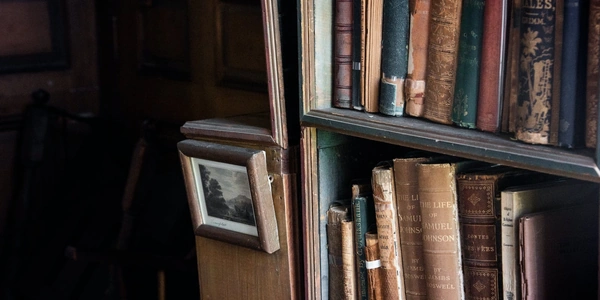【保存版】CSSで要素を隠すテクニック:display none以外にも知っておくべき方法
CSSにおける「display: none」の「反対」について
要素の表示を制御する 2 つの主要なプロパティは以下の通りです。
- display: 要素の表示方法を決定します。「display: none」 は要素を完全に非表示にし、「display: block」 や 「display: inline」 などの他の値は、要素をどのように表示するかを指定します。
- visibility: 要素が見えるかどうかを決定します。「visibility: hidden」 は要素を非表示にしますが、要素は依然として存在し、レイアウトに影響を与えます。一方、「visibility: visible」 は要素を表示します。
状況に応じた適切なプロパティ選択
それぞれのプロパティには異なる影響があるため、状況に応じて適切なプロパティを選択することが重要です。
- 「display: none」 を使用すると、要素が完全に非表示になり、レイアウトから完全に削除されます。つまり、要素が存在しないかのように扱われます。これは、要素を完全に非表示にして、ページの構造を変えたくない場合に適しています。
- 「visibility: hidden」 を使用すると、要素は非表示になりますが、要素は依然として存在し、レイアウトにスペースを占有します。これは、要素を一時的に非表示にして、後で再び表示したい場合に適しています。
その他の代替手段
上記のプロパティに加えて、要素を非表示にするために以下の方法も使用できます。
- opacity: 0: 要素の透明度を 0 に設定すると、要素は実質的に非表示になります。ただし、要素は依然として存在し、レイアウトにスペースを占有します。
- position: absolute; left: -9999px; top: -9999px: 要素を画面外に配置すると、要素は非表示になります。ただし、この方法は古いブラウザでは互換性がない場合があります。
「display: none」には真の「反対」はありませんが、「visibility: visible」 は最も近いものです。状況に応じて適切なプロパティを選択することが重要です。また、上記以外にも要素を非表示にする方法はいくつかあります。
以下は、参考となる情報源です。
HTMLとCSSを使ったサンプルコード
HTML
<!DOCTYPE html>
<html>
<head>
<style>
.visible {
display: block;
background-color: #f00;
padding: 10px;
}
.hidden {
display: none;
background-color: #0f0;
padding: 10px;
}
.invisible {
visibility: hidden;
background-color: #00f;
padding: 10px;
}
</style>
</head>
<body>
<p>**display: block;**</p>
<div class="visible">この要素は表示されます。</div>
<p>**display: none;**</p>
<div class="hidden">この要素は非表示です。</div>
<p>**visibility: hidden;**</p>
<div class="invisible">この要素は非表示ですが、レイアウトには影響を与えます。</div>
</body>
</html>
説明
このコードでは、3 つの <div> 要素それぞれに異なる CSS クラスを適用しています。
.visibleクラスは display: block を設定し、要素をブロックレベル要素として表示します。.hiddenクラスは display: none を設定し、要素を非表示にします。.invisibleクラスは visibility: hidden を設定し、要素を非表示にしますが、要素は依然として存在し、レイアウトにスペースを占有します。
結果
ブラウザでこのコードを開くと、以下のようになります。
- 最初の
<div>要素は緑色の背景で表示されます。 - 2 番目の
<div>要素は表示されません。 - 3 番目の
<div>要素は青色の背景で表示されますが、その部分は空白になります。
この例は、display: none と visibility: hidden の違いを理解するのに役立ちます。
以下のコードは、JavaScript を使用して要素を表示/非表示を切り替える方法を示しています。
<!DOCTYPE html>
<html>
<head>
<style>
.element {
background-color: #f00;
padding: 10px;
}
</style>
</head>
<body>
<p>クリックして要素を表示/非表示を切り替える</p>
<button onclick="toggleElement()">要素の表示/非表示を切り替える</button>
<div id="myElement" class="element">この要素は表示されています。</div>
<script>
function toggleElement() {
var element = document.getElementById("myElement");
if (element.style.display === "none") {
element.style.display = "block";
} else {
element.style.display = "none";
}
}
</script>
</body>
</html>
このコードでは、ボタンをクリックすると JavaScript 関数 toggleElement() が呼び出されます。この関数は、getElementById メソッドを使用して要素を取得し、その display プロパティの値をチェックします。
- プロパティの値が "none" の場合は、要素が表示されるように "block" に設定されます。
このサンプルコードは、display: none と visibility: hidden の違いを理解し、さまざまな方法で要素を表示/非表示を切り替える方法を学ぶのに役立ちます。
CSSで要素を非表示にするその他の方法
opacity: 0
要素の透明度を 0 に設定することで、実質的に非表示にすることができます。ただし、要素は依然として存在し、レイアウトにスペースを占有することに注意が必要です。
#element {
opacity: 0;
}
position: absolute; left: -9999px; top: -9999px;
要素を画面外に配置することで、非表示にすることができます。ただし、この方法は古いブラウザでは互換性がない場合があります。
#element {
position: absolute;
left: -9999px;
top: -9999px;
}
pointer-events: none
#element {
pointer-events: none;
}
z-index: -1
要素を他の要素の下に配置することで、非表示にすることができます。ただし、要素が重なっている他の要素の一部がまだ表示されている場合は、この方法は効果的ではない可能性があります。
#element {
z-index: -1;
}
使用例
- opacity: 0 は、要素を完全に非表示にしたくないが、目立たなくしたい場合に適しています。
- position: absolute; left: -9999px; top: -9999px; は、要素を一時的に非表示にして、後で再び表示したい場合に適しています。
- pointer-events: none は、ユーザーとのインタラクションを無効化したいが、要素を完全に非表示にしたくない場合に適しています。
- z-index: -1 は、要素を他の要素の下に配置して、部分的に非表示にしたい場合に適しています。
注意点
上記の方法を使用する場合は、以下の点に注意する必要があります。
- これらの方法は、すべてのブラウザで完全に互換性があるわけではない場合があります。
- 要素が非表示になっても、依然として DOM に存在することに注意してください。つまり、パフォーマンスに影響を与える可能性があります。
- アクセシビリティに配慮する場合は、display: none を使用する方が適切な場合があります。
display: none 以外にも、CSS で要素を非表示にする方法はいくつかあります。状況に応じて適切な方法を選択することが重要です。
css